" Kontroll av medium närvaro" är ett meddelande som ibland visas när en dator startar , särskilt under Windows 10 . Det betyder att systemet försöker upptäcka närvaron av ett startstöd, till exempel en hårddisk , en USB-nyckel eller en CD-ROM. Om meddelandet följs av No Media Present, indikerar detta att systemet inte har hittat ett giltigt Start -Up -stöd och att det inte kan starta Windows .
Det här problemet kan ha flera möjliga orsaker, såsom hårddiskfel, BIOS-felkonfiguration, korruption av operativsystemet eller virusinfektion. Lyckligtvis finns det lösningar för att lösa det och återfå åtkomst till din dator. I den här artikeln kommer vi att förklara hur man gör.
Hur löser man problemet med att kontrollera medienärvaro?
Kontrollera hårddisken

Det första du ska göra när du stöter på meddelandet om att kontrollera medianärvaro är att kontrollera att din hårddisk är korrekt ansluten och känns igen av BIOS . För att göra detta måste du komma åt BIOS genom att trycka på tangenten som visas på skärmen när du startar datorn (vanligtvis F2, F10, F12 eller Del ).
Därefter måste du leta efter avsnittet som visar listan över startenheter ( startordning eller startprioritet ) och kontrollera att din hårddisk visas i den här listan.
kan hårddisk . I det här fallet måste du fixa din interna hårddisk som inte upptäckts genom att följa lämpliga steg. Om din hårddisk känns igen men den inte startar ordentligt kan du behöva reparera startsektorn eller återställa operativsystemet.
Kontrollera startläget
Om din hårddisk känns igen av BIOS måste du kontrollera att startläget är korrekt konfigurerat. Det finns två möjliga startlägen: UEFI och Legacy .
UEFI är ett nyare, säkrare läge som använder en speciell partition som heter EFI för att lagra startinformation.
Legacy är ett äldre, mer kompatibelt läge som använder hårddiskens startsektor (MBR) för att lagra startinformation. Startläget måste matcha partitioneringstypen för din hårddisk.
Om du installerade Windows i UEFI-läge måste du konfigurera BIOS i UEFI-läge . Om du installerade Windows i äldre läge måste du konfigurera BIOS i äldre läge . För att ändra startläget måste du komma åt BIOS och leta efter avsnittet som låter dig ändra denna parameter ( startläge eller startalternativ) . Du måste sedan välja lämpligt läge och spara ändringarna.
Kontrollera operativsystemet
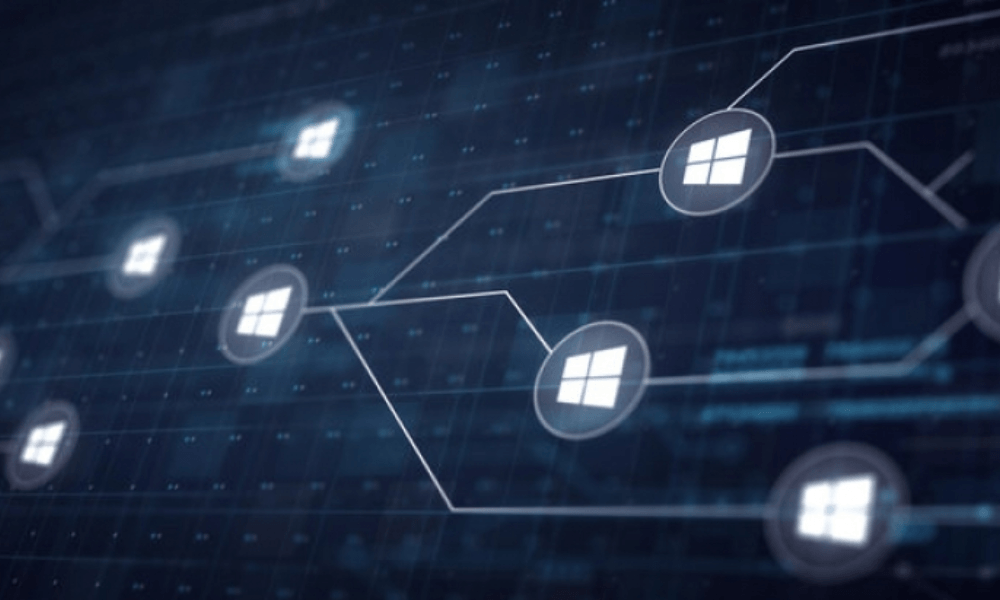
Om startläget är korrekt konfigurerat bör du kontrollera statusen för operativsystemet . Windows kan vara skadat eller infekterat med ett virus och kanske inte startas korrekt. För att kontrollera detta måste du använda externa startbara media , som ett USB-minne eller CD-ROM som innehåller Windows eller ett reparationsverktyg.
Du måste sedan sätta in det här mediet i din dator och ändra startordningen i BIOS så att det externa mediet har prioritet över hårddisken. Du måste sedan starta om datorn och följa instruktionerna på skärmen för att komma åt Windows reparationsalternativ . Du kan sedan försöka en systemåterställning till ett datum före problemet, en automatisk reparation eller en systemåterställning.
Jämförelsetabell för UEFI- och Legacy-startlägen
| Mode | Fördelar | Nackdelar |
| UEFI | Säkrare | Mindre kompatibel |
| Snabbare | Mer komplex | |
| Mer flexibel | ||
| Arv | Mer kompatibel | Mindre säker |
| Enklare | Långsammare | |
| Mindre flexibel |
Vanliga frågor om att kontrollera medienärvaro
Vad är BIOS?
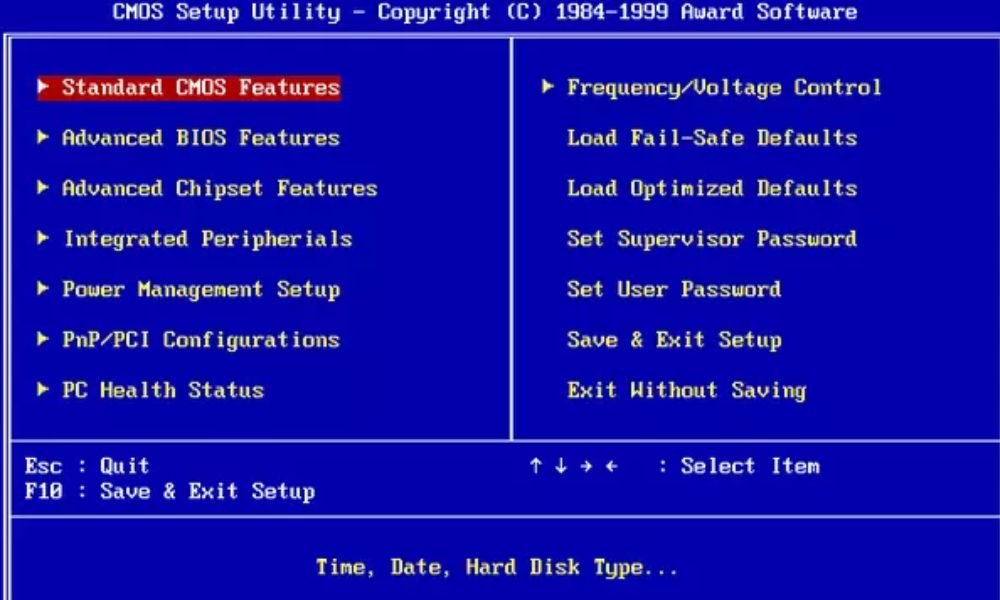
BIOS ( Basic Input Output System ) är ett litet program som körs när datorn startar och låter dig konfigurera grundläggande systemparametrar, som tid, datum, lösenord eller orderstart. BIOS lagras i icke-flyktigt minne (ROM) som behåller data även när datorn är avstängd.
Vad är MBR?
MBR (Master Boot Record) är den första sektorn på hårddisken som innehåller systemstartinformationen. Den innehåller startkod som startar starthanteraren som sedan startar operativsystemet. MBR låter dig också definiera hårddiskens partitionstabell, det vill säga hur hårddisken är uppdelad i flera områden.
Vad är EFI-partition?
EFI Extensible Firmware Interface ) är en speciell partition som ersätter MBR i UEFI-startläge . Den innehåller information om systemstart, såsom starthanteraren eller menyposter. Den innehåller också systemspecifika konfigurationsfiler eller program. EFI-partitionen är vanligtvis formaterad som FAT32 och är cirka 100 MB stor.
Hur skapar man externa startbara media?
För att skapa externa startbara media måste du ha en tom USB-enhet eller CD-ROM och en fungerande dator. Du måste sedan ladda ner ISO-avbildningen av operativsystemet eller reparationsverktyget du vill använda. Du måste sedan använda brännande eller startbar USB-nyckelprogramvara för att överföra ISO-avbildningen till det externa mediet . Du måste sedan sätta in det externa mediet i din dator och ändra startordningen i BIOS så att det externa mediet har prioritet över hårddisken . Windows reparationsalternativ .
Slutsats
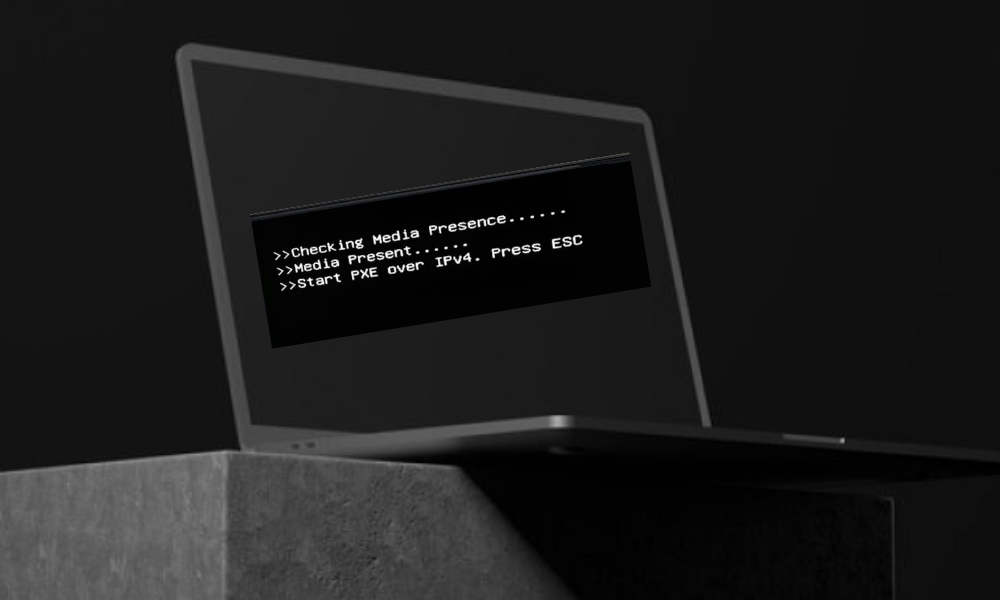
Meddelandet om att kontrollera medianärvaro kan vara ett tecken på ett allvarligt problem som hindrar din dator från att starta ordentligt . Det kan ha flera möjliga orsaker som hårddiskfel, BIOS-felkonfiguration, korruption av operativsystemet eller virusinfektion. För att lösa det måste du verifiera att din hårddisk är korrekt ansluten och känns igen av BIOS, att startläget är korrekt konfigurerat och att operativsystemet är intakt. Om inte, bör du använda externa startbara media för att försöka Windows . En annan möjlig lösning är att inaktivera startprogram som kan störa startprocessen. Vi hoppas att den här artikeln var till hjälp och att du kunde återfå åtkomst till din dator . Om du har några frågor eller kommentarer får du gärna lämna dem nedan. Tack för att du läser oss!




